打印机是我们日常办公和学习中经常使用的设备,但有时候我们可能会遇到打印机无法正常工作的情况。本文将针对打印机不打印的问题进行分析和解决方法的介绍,帮助大家快速解决打印机故障,提高工作和学习效率。

一、检查打印机连接问题
1.1检查USB连接线是否插紧
1.2确认USB接口是否正常

1.3重启电脑和打印机,重新连接
二、检查打印机电源问题
2.1检查打印机电源线是否插紧
2.2确认打印机开关是否打开
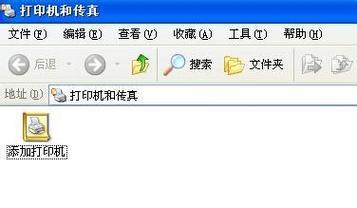
2.3尝试使用其他电源插座
三、检查打印机驱动程序
3.1检查驱动程序是否安装正确
3.2更新驱动程序至最新版本
3.3卸载并重新安装驱动程序
四、检查打印任务队列
4.1右键点击任务栏上的打印机图标,选择"打开所有活动的打印机"
4.2取消所有未完成的打印任务
4.3清空打印任务队列,重新打印文件
五、检查纸张和墨盒问题
5.1检查打印纸是否放置正确
5.2确认纸盒是否装满纸张
5.3检查墨盒是否安装正确,是否有墨水或墨粉
六、检查打印机设置
6.1打开打印机属性,确认默认打印机设置是否正确
6.2检查打印机设置中的打印质量、纸张大小等选项是否合适
6.3调整打印机设置为默认设置
七、检查网络连接问题
7.1如果使用网络打印机,检查网络连接是否正常
7.2确认打印机IP地址设置是否正确
7.3重启打印机和路由器,重新连接网络
八、检查防火墙和杀毒软件设置
8.1确认防火墙或杀毒软件是否阻止了打印机访问
8.2临时关闭防火墙或杀毒软件,测试打印机是否正常工作
8.3如有必要,将打印机添加至防火墙或杀毒软件的信任列表
九、重置打印机设置
9.1在打印机设置中找到重置选项
9.2将打印机设置恢复为出厂默认值
9.3重新配置打印机设置并测试打印功能
十、求助专业技术支持
10.1如果以上方法都无法解决问题,及时联系打印机厂商的技术支持
10.2提供详细的故障描述和操作步骤,协助技术支持人员进行故障诊断和解决
通过对打印机不打印问题的分析和解决方法的介绍,我们可以看到,在遇到打印机故障时,我们可以先从连接、电源、驱动程序等方面排查问题,然后再检查纸张、墨盒和打印机设置等因素。如果仍然无法解决问题,及时寻求专业技术支持。希望本文能够帮助大家解决打印机故障,保证工作和学习的顺利进行。


